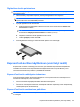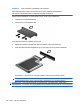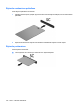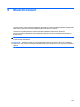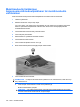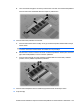HP EliteBook User Guide - Windows Vista
ExpressCard-kortin pysäyttäminen ja poistaminen
VAROITUS: Pysäytä ExpressCard-kortti ennen sen poistamista, jotta et menetä tietoja ja jotta
järjestelmä ei lukitu.
1. Tallenna tiedot ja sulje kaikki ohjelmat, jotka liittyvät ExpressCard-kortin käyttöön.
HUOMAUTUS: Jos haluat keskeyttää tiedoston siirtämisen, napsauta käyttöjärjestelmän
kopiointi-ikkunassa olevaa Peruuta-painiketta.
2. Pysäytä ExpressCard-kortti seuraavasti:
a. Kaksoisnapsauta tehtäväpalkin oikeassa reunassa olevan ilmoitusalueen Poista laite
turvallisesti -kuvaketta.
HUOMAUTUS: Voit tuoda Poista laite turvallisesti -kuvakkeen näkyviin napsauttamalla
ilmoitusalueen Näytä piilotetut kuvakkeet -kuvaketta (< tai <<).
b. Napsauta luettelossa olevaa ExpressCard-kortin nimeä.
c. Valitse Pysäytä ja valitse sitten OK.
3. Vapauta ja poista ExpressCard-kortti seuraavasti:
a. Vapauta ExpressCard-kortti (1) painamalla sitä varovasti.
b. Vedä ExpressCard-kortti ulos korttipaikasta (2).
Älykorttien käyttäminen (vain tietyt mallit)
HUOMAUTUS: Termiä
älykortti
käytetään tässä luvussa sekä älykorteista että Java™-korteista.
Älykortti on luottokortin kokoinen kortti, jossa on mikrosiru. Mikrosiru sisältää muistin ja
mikroprosessorin. PC-tietokoneiden tavoin myös älykorteissa on käyttöjärjestelmä, joka ohjaa sirun
toimintaa. Lisäksi niissä on suojausominaisuuksia, jotka suojaavat älykorttia luvattomalta käytöltä.
Toimialastandardin mukaisia älykortteja käytetään älykorttilukijan kanssa (vain tietyt mallit).
Mikrosirun sisällön lukemiseen ja muokkaamiseen tarvitaan henkilökohtainen tunnusluku (PIN-koodi).
Lisätietoja älykortin suojausominaisuuksista on Ohje ja tuki -osiossa.
HUOMAUTUS: Oma tietokoneesi voi näyttää hieman erilaiselta kuin tämän osan kuvissa esitetty
tietokone.
Älykorttien käyttäminen (vain tietyt mallit) 101